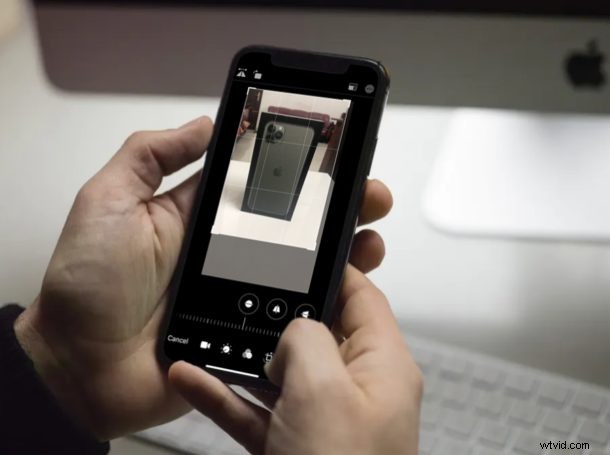
Recortar videos es más fácil que nunca en iPhone y iPad, y ahora puede realizar recortes de videos directamente desde la aplicación Fotos sin usar iMovie, como era necesario en versiones anteriores de iOS.
Hasta ahora, los usuarios de iPhone y iPad tenían que confiar en iMovie o en aplicaciones de terceros que están disponibles en la App Store para ajustar el encuadre y el recorte de los videoclips que grababan. Ahora, gracias a los lanzamientos modernos de iOS y iPadOS, simplemente puede usar el editor de video integrado en la aplicación Fotos para cualquier tipo de ajuste y recorte de videos. Entonces, si grabó un video que parecía un poco apagado cuando lo reprodujo, puede usar la herramienta de recorte dentro del nuevo editor de video para ajustar el encuadre y hacer que se vea mejor.
¿Interesado en aprender cómo? Aquí discutiremos cómo puedes recortar videos en un iPhone o iPad con iOS 13, iPadOS 13 o versiones posteriores.
Cómo recortar videos en iPhone y iPad
Las nuevas herramientas de edición de video son exclusivas para iPhone y iPad con iOS 13 o posterior. Las versiones anteriores de iOS solo tenían la capacidad de recortar videos de forma nativa y, por lo tanto, tenían que depender de iMovie, así que asegúrese de que su dispositivo esté actualizado antes de continuar con el procedimiento.
- Dirígete a la aplicación de archivo "Fotos" desde la pantalla de inicio de tu iPhone o iPad y abre el video que deseas recortar.

- Toque "Editar" ubicado en la esquina superior derecha de la pantalla para abrir el editor de video.

- Aquí verás un conjunto de herramientas de edición de video en la parte inferior. Toque la herramienta "Recortar" ubicada justo al lado del ícono de filtros, como se muestra en la siguiente captura de pantalla.

- Ahora, presione cualquiera de las cuatro esquinas resaltadas en el video y arrástrelo según sus preferencias. Podrás ver una vista previa del recorte aquí mismo.

- Una vez que esté satisfecho con la selección de recorte, toque "Listo" para confirmar y guardar el videoclip recortado.

- Si desea deshacer este recorte por algún motivo, simplemente regrese al menú de edición y toque "Revertir" en la esquina inferior derecha de la pantalla.

Esos son prácticamente todos los pasos que debe seguir para recortar un video en su iPhone o iPad.
Una vez que lo domines, deberías poder recortar videos de la manera que quieras y encuadrarlos mejor en cuestión de segundos.
No hace mucho tiempo, los usuarios de iOS tenían que recurrir a iMovie para rotar y recortar, u otras aplicaciones de edición de video de terceros, para realizar cualquier tipo de ajuste, pero es genial que ahora puedas usar la aplicación Fotos nativa para realizar ediciones de video. así.
Estas herramientas de edición no solo se limitan a los clips que grabaste en tu dispositivo. Así es, también puedes usarlos en videos que hayas guardado de Internet o clips que hayas recibido de amigos a través de AirDrop.
Por mucho que le solicitáramos a Apple que agregara algunas herramientas básicas de edición de video a la aplicación Fotos, nadie esperaba que hicieran herramientas de edición de fotos aplicables también a los videos. Desde agregar filtros a videos hasta ajustar alineaciones, hay una amplia gama de herramientas disponibles en el editor de video incorporado que no necesitará una aplicación de terceros para fines de edición, especialmente si es un usuario ocasional.
iMovie también es una poderosa herramienta para editar videos en iPhone y iPad. Sin embargo, si desea calificar sus videos con color profesionalmente, deberá usar una aplicación avanzada como LumaFusion o transferirla a su Mac y editarla con Final Cut Pro.
Muchas personas usan sus teléfonos inteligentes y, a veces, incluso sus tabletas para grabar videos en lugar de usar una cámara dedicada, principalmente porque es mucho más fácil compartirlos con amigos en las redes sociales. No siempre obtenemos la toma perfecta y, a veces, los clips necesitan un poco de ajuste antes de subirlos a YouTube, Instagram, Snapchat, Tik Tok, Facebook o cualquier otro destino que tengas en mente, y ahora puedes hacer esos recortes de video directamente en su dispositivo. Genial, ¿eh?
¿Conseguiste arreglar el encuadre de tus clips de vídeo haciendo uso de la herramienta de recorte? ¿Qué opinas sobre el nuevo editor de video incorporado dentro de la aplicación Fotos? ¿Crees que podría eliminar la necesidad de aplicaciones de edición de video que están disponibles en la App Store? Asegúrese de dejarnos saber sus pensamientos y opiniones en la sección de comentarios a continuación.
